
软件大小: 29.3GB
更新时间: 2019-03-02
软件语言: 简体中文
制作发行: 微软
软件分类: 电脑办公
运行支持: 32位/64位
使用平台: Windows
运行环境: WinXP/Win8.1/Win7/Win8/win10

1、是使用PE系统安装教程,32位和64位,自己选择。
2、此系统为官网原版系统。
3、安装系统仅C盘(包含了电脑桌面)数据会全部清空,安装系统前请自行备份。
4、需要一个8G以上的U盘。

Windows 10 各版本介绍,供你参考。
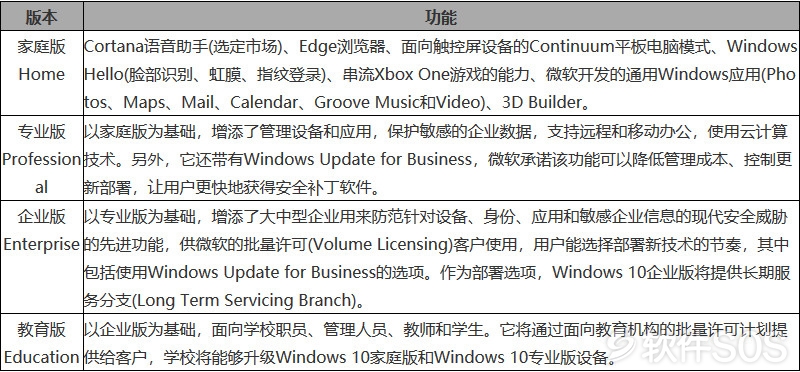
提示:本站资源均来自于官方原版,ed2k可视为P2P下载链接。由于网络环境和下载工具的不确定性,本站不保证所有人都可以下载成功,如果失败可以更换网络或者下载工具重复尝试。下载完成后务必进行SHA1校验(推荐使用iHasher),与网站核对一致后再使用。
| 2015年微软发布:Win 10正式版iso系统下载 |
Windows 10 Pro 简体中文专业版和家庭版微软官方正式原版
位数:Winodows10 32位
文件名: cn_windows_10_multiple_editions_x86_dvd_6846431.iso
SHA1:21B824F402927E76C65160B62EB8A4EBBABE9C6E
文件大小:3.01GB
发布时间:2015-07-29
ed2k://|file|cn_windows_10_multiple_editions_x86_dvd_6846431.iso|3233482752|B5C706594F5DC697B2A098420C801112|/
位数:Winodows10 64位
文件名:cn_windows_10_multiple_editions_x64_dvd_6848463.iso
SHA1:C71D49A6144772F352806201EF564951BE55EDD5
文件大小:4.01GB
发布时间:2015-07-29
ed2k://|file|cn_windows_10_multiple_editions_x64_dvd_6848463.iso|4303300608|94FD861E82458005A9CA8E617379856A|/
Windows 10 Pro 简体中文教育版微软官方正式原版
位数:Winodows10 32位
文件名:cn_windows_10_education_x86_dvd_6847858.iso
SHA1:F5E5B26C03180D492E32872B5D0E16DCFC134DA8
文件大小:2.88GB
发布时间:2015-07-29
ed2k://|file|cn_windows_10_education_x86_dvd_6847858.iso|3097344000|E65D0B95FC75EC17FA6E72DC7433B46F|/
位数:Winodows10 64位
文件名:cn_windows_10_education_x64_dvd_6847843.iso
SHA1:C948D930E229AB277AAFF9233CBD46F125AAC179
文件大小:3.87GB
发布时间:2015-07-29
ed2k://|file|cn_windows_10_education_x64_dvd_6847843.iso|4159854592|50A2126871A73D48FAE49D7D928D5343|/
Windows 10 Pro 简体中文企业版微软官方正式原版
位数:Winodows10 32位
文件名:cn_windows_10_enterprise_x64_dvd_6846957.iso
SHA1:071A2B6CB634D46E12DC2B287DCFDB737A615281
文件大小:2.89GB
发布时间:2015-07-29
ed2k://|file|cn_windows_10_enterprise_x64_dvd_6846957.iso|4162242560|3F657E387CD65FE7BA69DACAAE0E3510|/
位数:Winodows10 64位
文件名:cn_windows_10_enterprise_x86_dvd_6846962.iso
SHA1:83797D3477E3E5346F804D65E46EF227A4535B1D
文件大小:3.88GB
发布时间:2015-07-29
ed2k://|file|cn_windows_10_enterprise_x86_dvd_6846962.iso|3100794880|B605D57635502A46B86ACC73764CCD9A|/
| 2019年微软发布:Win 10正式版iso系统下载 |
consumer editions是 零售版本,business editions是 VOL 版本。
零售版系包含了:Home ; Education ; Pro(家庭版、专业版、家庭单语言、教育版、专业工作站版、专业教育版),其实就是之前家庭版专业版的合集
VOL版本包含了:Education ; Enterprise ; Pro(专业版、企业版、教育版、专业工作站版、专业教育版)
Windows 10 Pro 简体中文business editions微软官方正式原版
位数:Winodows10 32位
文件名:cn_windows_10_business_editions_version_1809_updated_jan_2019_x86_dvd_ca12be12.iso
SHA1:9ac1ceb0bfed62bc44d382392d4b75380b38cf4a
文件大小:3.46GB
发布时间:2019-01-16
ed2k://|file|cn_windows_10_business_editions_version_1809_updated_jan_2019_x86_dvd_ca12be12.iso|3718979584|517BA2F94B19C5025D3CD01D9D62970D|/
位数:Winodows10 64位
文件名:cn_windows_10_business_editions_version_1809_updated_jan_2019_x64_dvd_ee4a2f95.iso
SHA1:427d065d73774fb97228804dde3cb07e70eb5d41
文件大小:4.79GB
发布时间:2019-01-16
ed2k://|file|cn_windows_10_business_editions_version_1809_updated_jan_2019_x86_dvd_ca12be12.iso|3718979584|517BA2F94B19C5025D3CD01D9D62970D|/
Windows 10 Pro 简体中文consumer editions微软官方正式原版
位数:Winodows10 32位
文件名:cn_windows_10_consumer_editions_version_1809_updated_jan_2019_x86_dvd_d97f5d4a.iso
SHA1:cf8e348895c6d825d1c4465a948e8b4682624eec
文件大小:3.53GB
发布时间:2019-01-16
ed2k://|file|cn_windows_10_business_editions_version_1809_updated_jan_2019_x86_dvd_ca12be12.iso|3718979584|517BA2F94B19C5025D3CD01D9D62970D|/
位数:Winodows10 64位
文件名:cn_windows_10_consumer_editions_version_1809_updated_jan_2019_x64_dvd_34b4d4fb.iso
SHA1:61c07b037574454b88bcac7f5a571c042304c884
文件大小:4.89GB
发布时间:2019-01-16
ed2k://|file|cn_windows_10_consumer_editions_version_1809_updated_jan_2019_x64_dvd_34b4d4fb.iso|5246148608|D93F5C49291A0B7AA888537954785DC3|/
1、下载好的win10系统和win10激活工具(我安装的是原版Windows10 2015专业版和教育版),复制以下内容到制作好的【PE系统】U盘里(参考PE系统安装教程请先把U盘制作成PE系统,点击【PE系统】即可进入PE系统教程界面)。
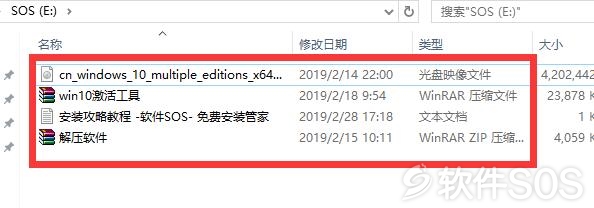
2、设置电脑从U盘启动(常见的方法有两种):第一种:开机画面出现立刻按【快捷键】然后选择U盘启动,按笔记本的品牌(台式机按主板厂商)选择启动热键,热键对应如下表:
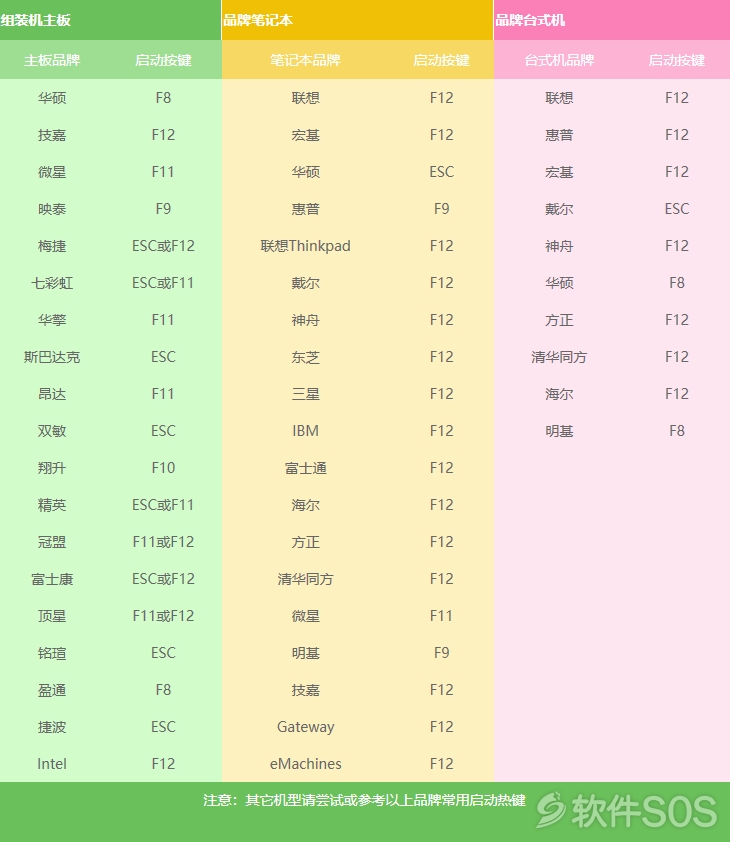
3、第二种:重启电脑,开机按【启动热键】,按【回车键】开始安装(制作好的U盘需先插进电脑)由于不同电脑进入Bios设置U盘启动各有差异,以下仅供参考。

4、设置U盘启动,重启后,然后我们就能进入【PE系统】界面,点击打开【CGI备份还原】。
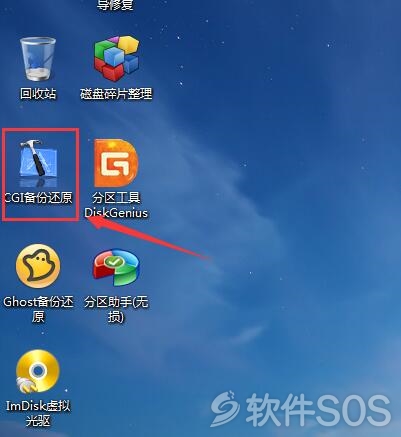
5、首先选择点击【还原分区】,然后在下面的选择分区选择【C】盘,然后到了选择Windows 10的镜像,点击【...】图标选择。
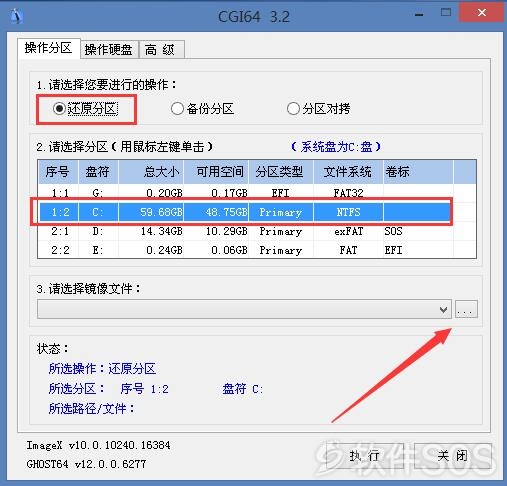
6、选择拷贝到U盘的Windows 10系统,然后点击【打开】。
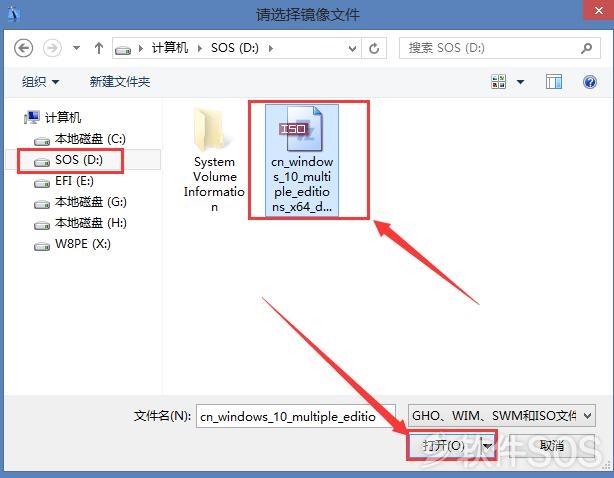
7、选择想要安装Windows 10的版本(我选择的是官方Windows 10专业版,自然根据镜像的不同有的只有一个版本,不用选择),然后点击【确定】即可完成。
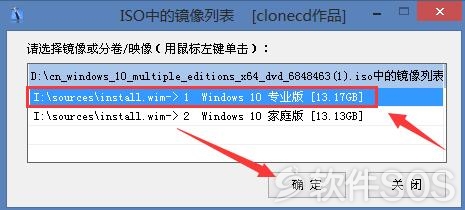
8、然后查看选择是否有误(还原分区,C盘,Win10镜像),无误后点击【执行】。
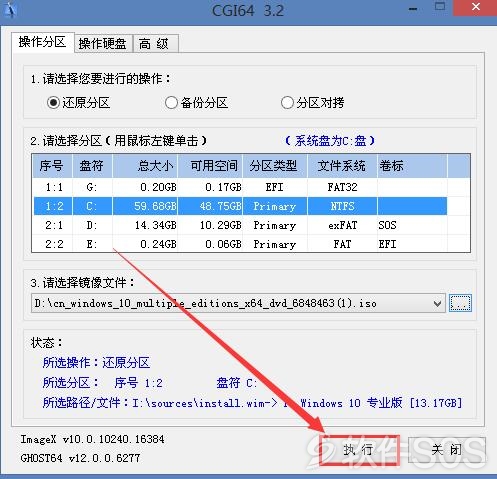
9、勾选【重启】,然后点击【确定】,就能安装Windows 10系统。
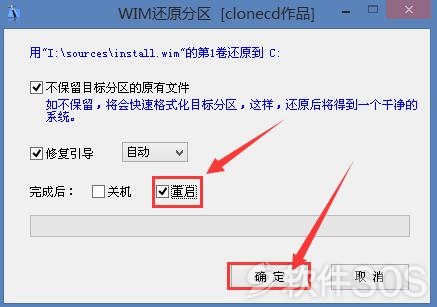
10、然后等待【系统还原成功】。(时间根据自己的电脑配置和U盘的好坏决定,大概10到20分钟)

11、还原成功后系统会自动安装。提示:还原成功时(100%),可以拔掉U盘。。
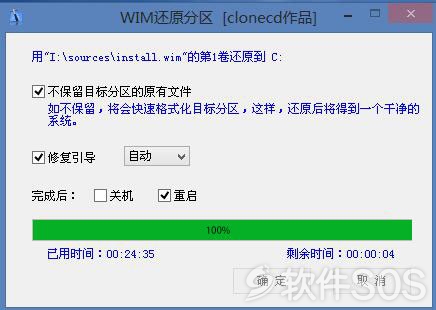
12、Windows 10 系统正在安装,期间电脑会重启数次。(大概30分钟)
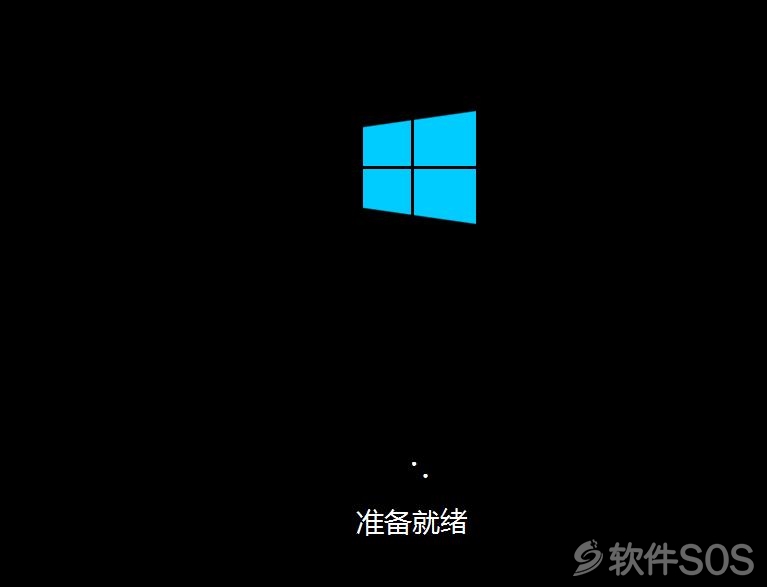

提示:因为版本的不同,设置的界面会不同,没有唯一不变的。
1、Windows10 系统安装完成后,进入设置的界面,我们需要进行设置,自行设置区域和语言,点击【下一步】。(随便设置的可以不用参考)
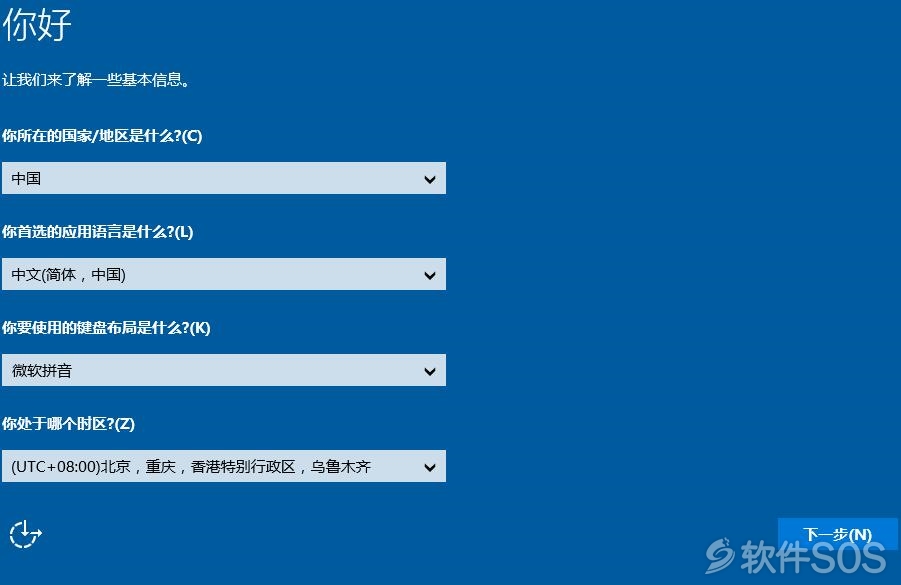
2、有想使用正版的可以输入正版的产品密钥,或者有翻版产品密钥也可以输入,没有的就点击【以后再说】。下面我会有Windows 10激活的教程。

3、看看【Windows 系统的许可条款】,然后点击【接受】即可。(因为我的是安装的是2015原版系统,所以更新时间到2015年的7月)
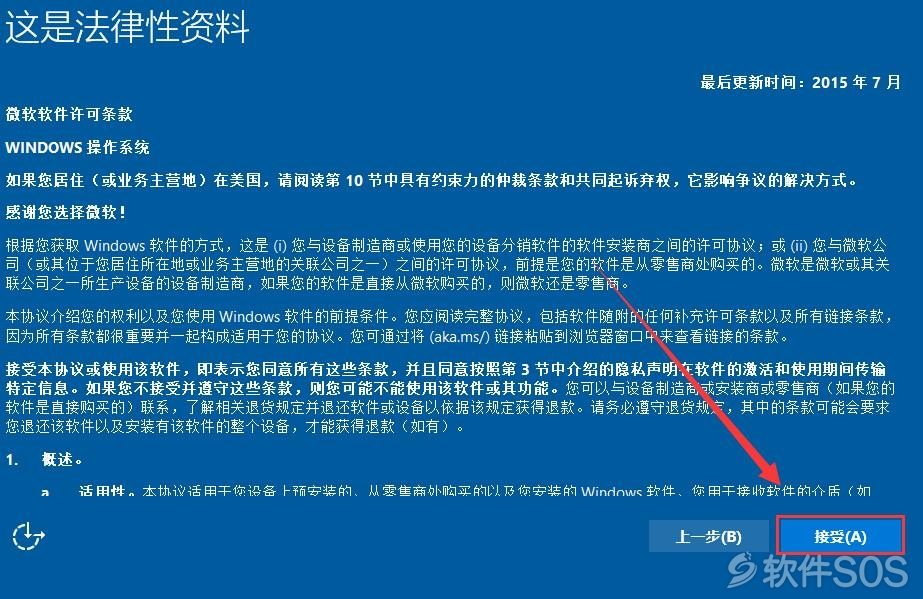
4、点击【使用快速设置】。(这样比较省时间)
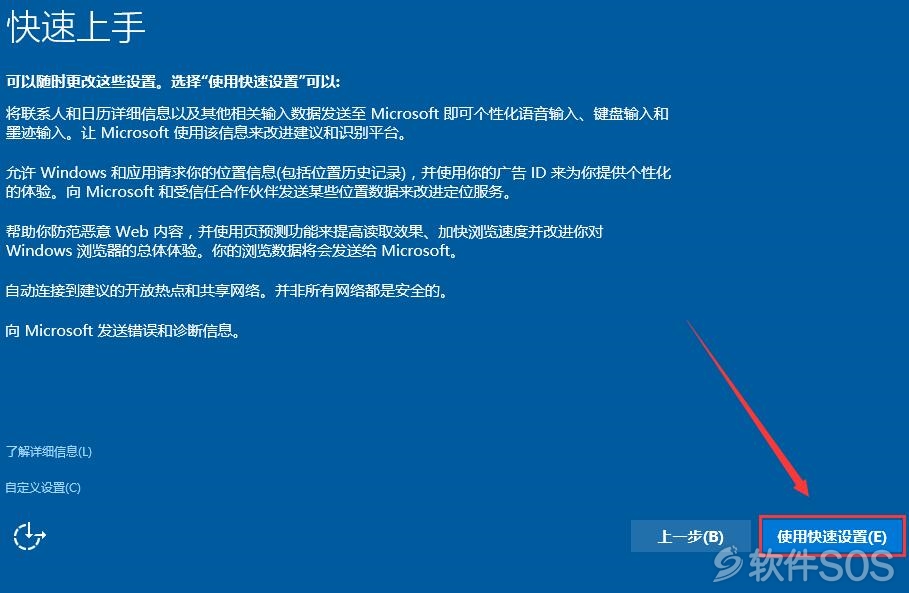
5、等待Windows设置。

6、我选择【我拥有它】(一般自己的电脑都这样设置),然后点击【下一步】。
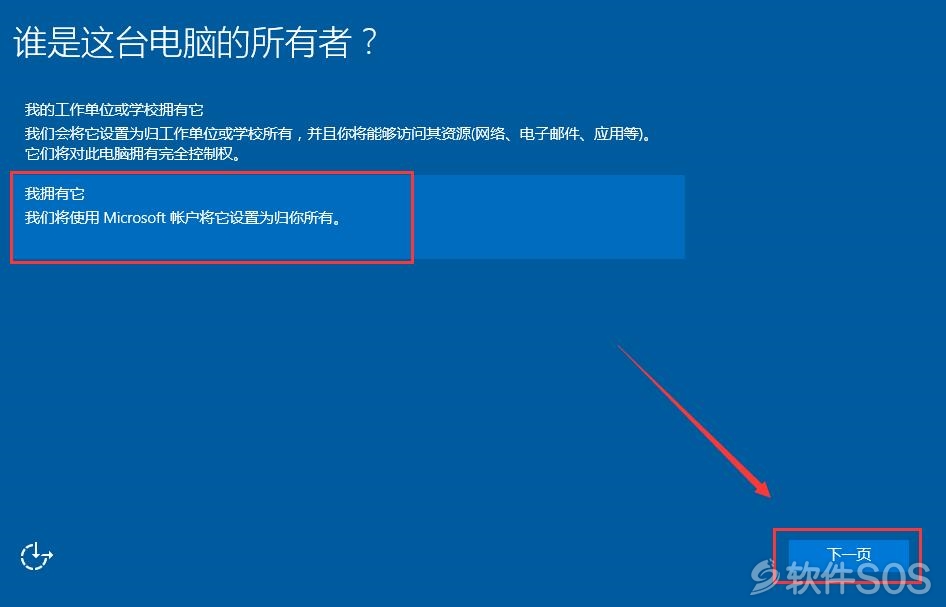
7、这样Win设置界面,点击【跳过】即可。
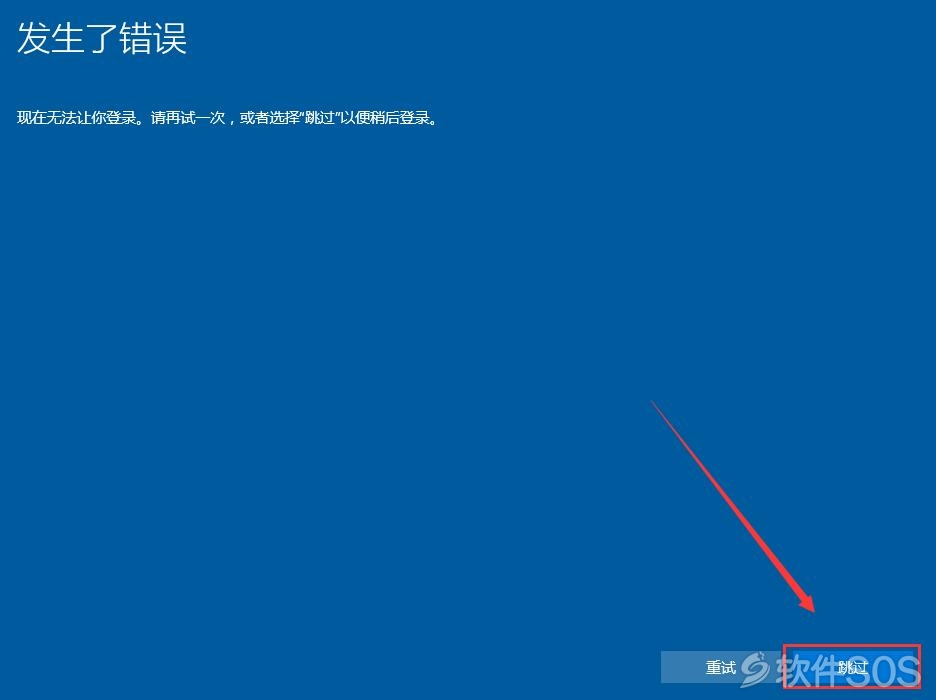
8、自行设置【密码】,然后点击【完成】。(电脑名称要设置,密码可以不设置,懒人一般都不设置密码)
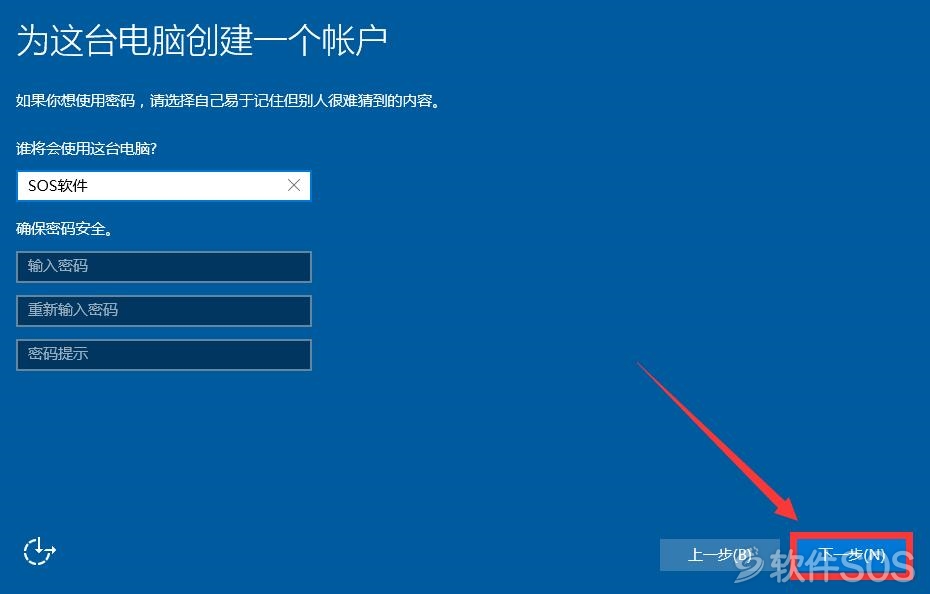
9、电脑设置中。(大概5分钟)

10、点击【是】,因为Windows 10 系统是不用再自行安装网卡驱动。
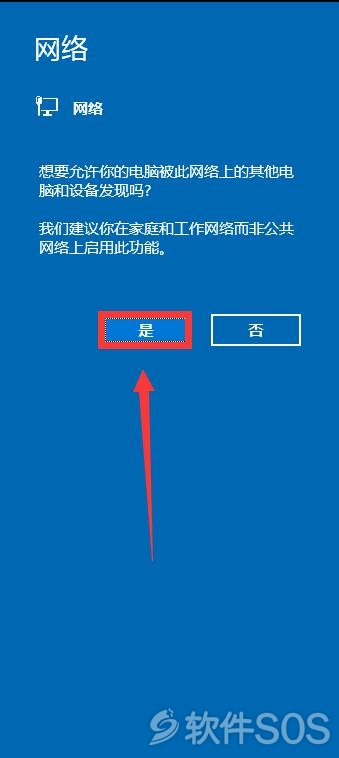
11、设置完成,进入Windows 10 的界面。
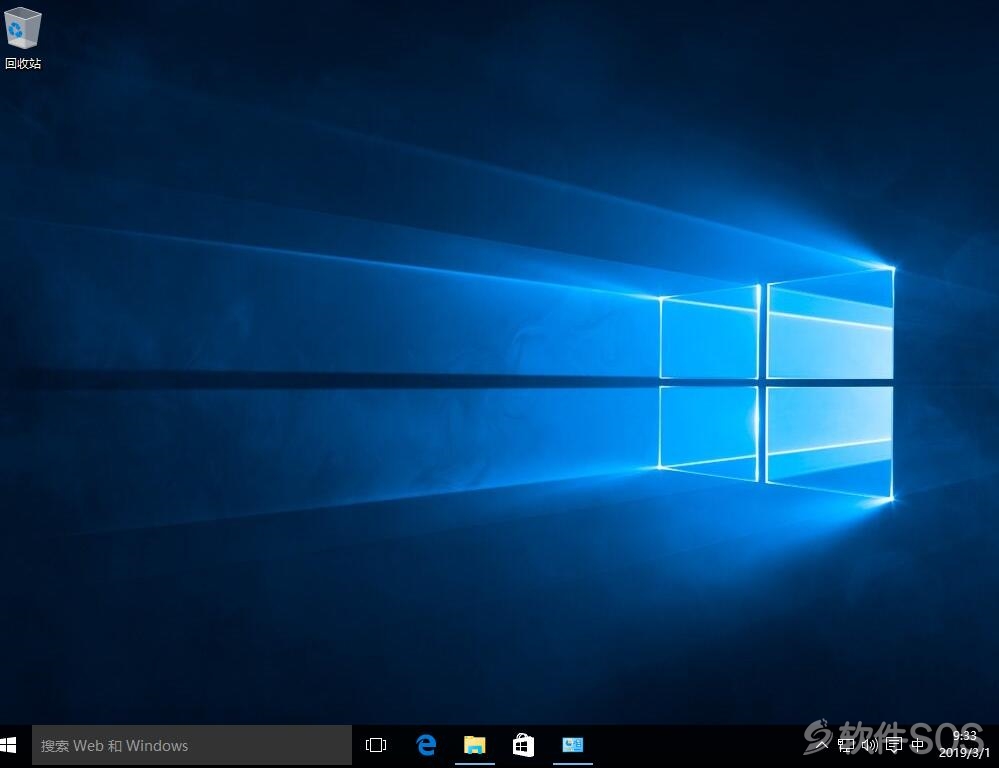

1、我们插入U盘,打开U盘看到刚刚复制到U盘的文件,双击运行【解压文件】。(因为Windows 10激活工具需要解压,所以先要安装解压软件)。
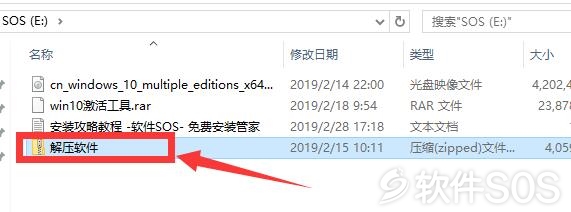
2、选择自己想要安装的位数版本,双击运行即可,然后点击【运行】。(一般64位的电脑安装64位,32位的电脑安装32位)。
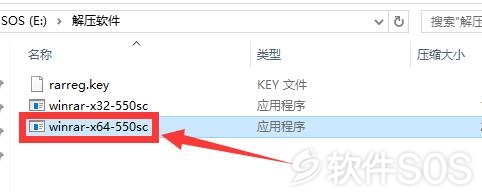
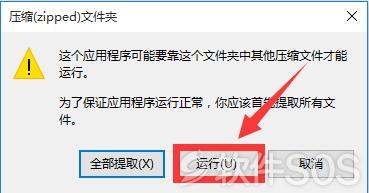
3、然后点击【是】。(Windows 10 系统运行软件时,都会询问【是】和【否】)
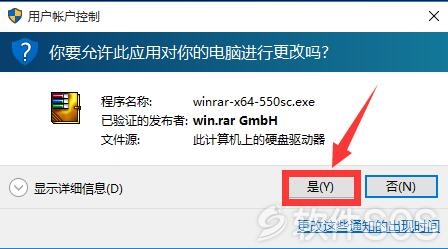
4、点击【安装】。(安装的是WinRAR 5.50版本,不想要压缩软件WinRAR,结束后可以选择卸载)
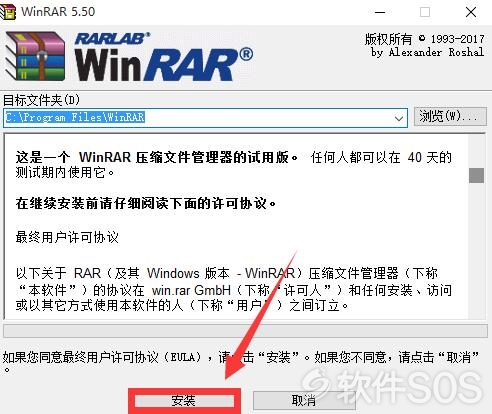
5、安装完成,点击【确定】。下面开始Windows 激活工具的使用详解。
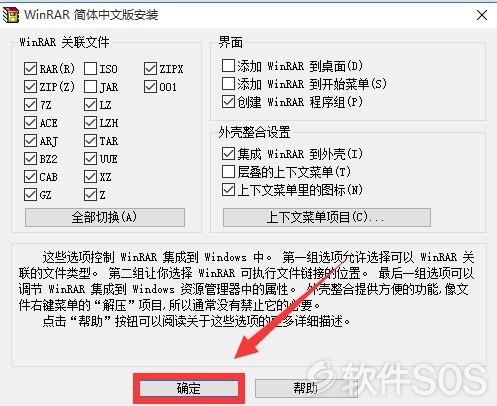
6、回到U盘的界面,右击win10激活工具,选择【解压到win10激活工具】(自己想怎样解压也可以)。
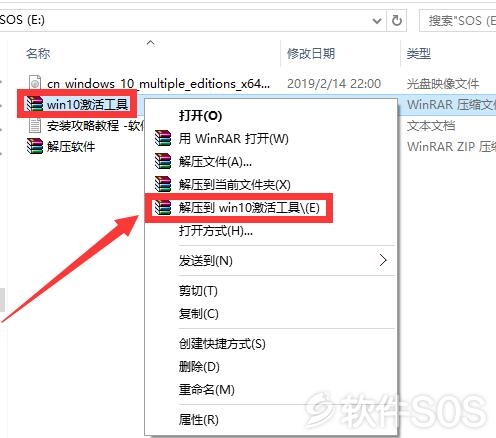
7、打开解压后的win10激活工具文件夹,右击win10激活工具,选择【以管理员身份运行】。
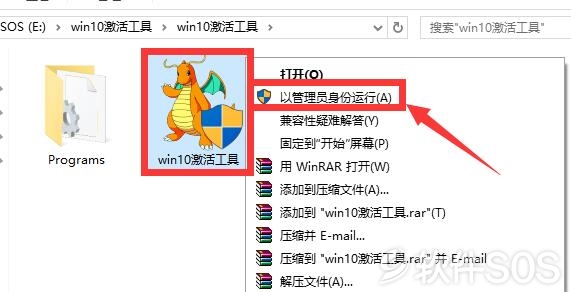
8、选择【是】。
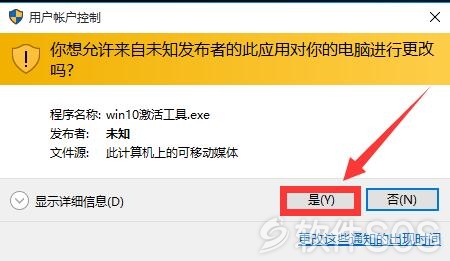
9、点击【KMSAuto Lite】。
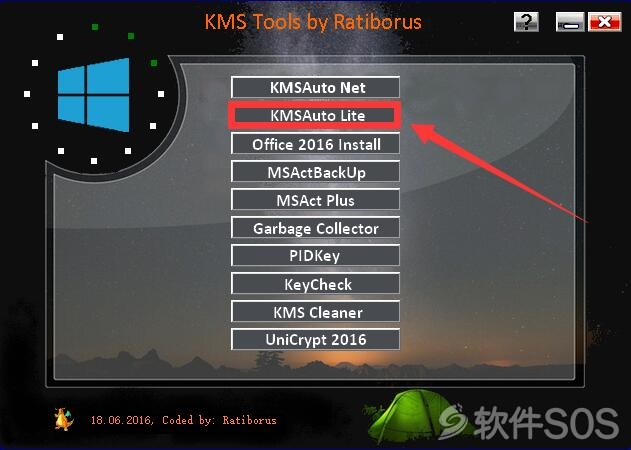
10、就会出现现在这样的界面,先点击【Install GVLK】,然后选择点击【Windows Key】。
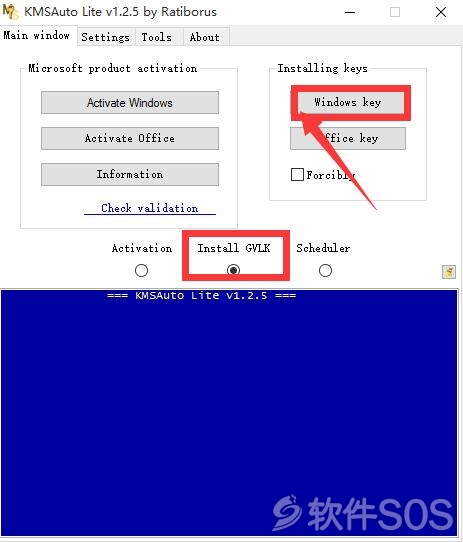
11、然后点击【Activate Windows】开始激活Winodws 10系统。
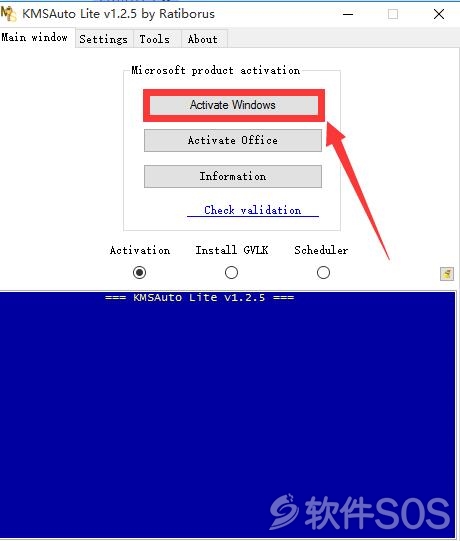
12、下面有提示【Activation SUCCESSFUL】就证明激活成功。(如果一直没有下面的提示,就用【任务管理器】关了,重新开始上面的操作)
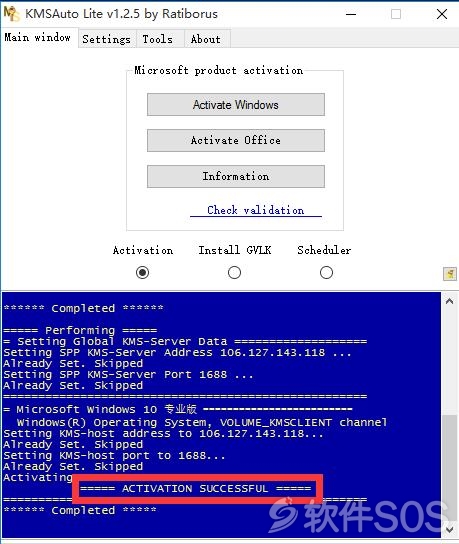
四、验证
1、鼠标右击【此电脑】,选择【属性】。
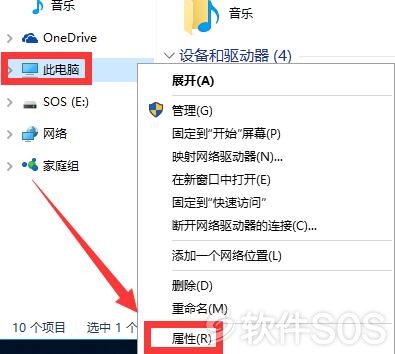
2、激活成功,如下图所示。
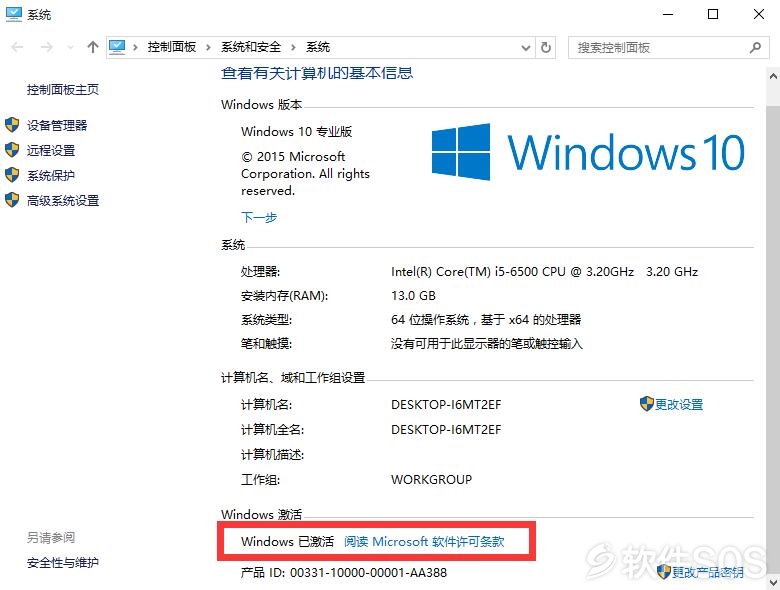
3、Windows 10系统专业版安装激活完成,界面如下。

评论列表
+加载更多